RoboForm-anmeldelse: Er denne adgangskodeadministrator god i 2022?
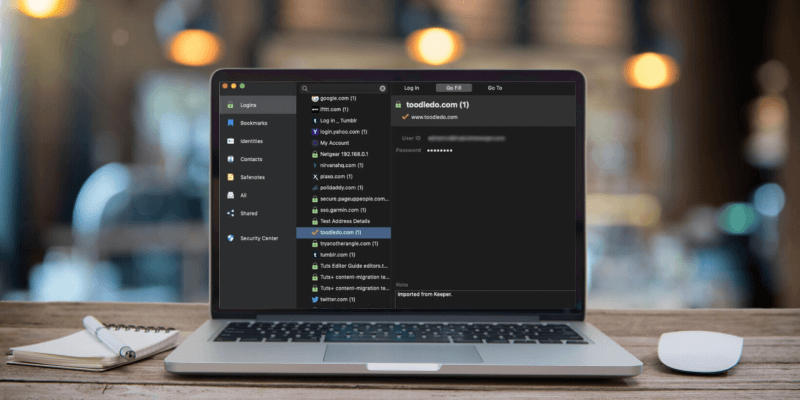
Roboform
Resumé
RoboForm er mere overkommelig end de fleste af konkurrenterne. Det tilbyder alle de funktioner, som de fleste mennesker har brug for i en ret brugervenlig pakke. Det er overbevisende, men vej det op mod LastPass’s gratis plan. Det tilbyder også alle de funktioner, de fleste mennesker har brug for, og vil synkronisere et ubegrænset antal adgangskoder til alle dine enheder og er den bedste mulighed for brugere, der prioriterer en lav pris.
Hvis du hellere vil bruge nogle penge på at få funktioner (og økonomisk støtte de udviklere, der laver softwaren), så overvej 1Password, Dashlane, LastPassog Sticky Password. De tilbyder flere sikkerhedsmuligheder, som at kræve, at en adgangskode skal indtastes, før du logger ind på et websted, og vil scanne det mørke web for at advare dig, hvis hackere har formået at få fat i nogen af dine e-mailadresser eller adgangskoder. Men du vil betale betydeligt mere for dem.
RoboForm er en god mellemvej med en dokumenteret track record og en hær af trofaste brugere. Det går ingen vegne. Så prøv det. Benyt den 30-dages gratis prøveperiode for at se, om den opfylder dine behov, og sammenlign den med andre adgangskodeadministratorer, der appellerer til dig. Find selv ud af, hvilken der bedst opfylder dine behov.
Hvad jeg kan lide: Relativt billigt. Masser af funktioner. Enkel adgangskodeimport. Administrerer Windows-applikationsadgangskoder.
Hvad jeg ikke kan lide: Gratis abonnement er kun for en enkelt enhed. Nogle gange lidt uintuitivt. Mangler nogle avancerede funktioner.
Indholdsfortegnelse
Hvorfor stole på mig for denne RoboForm-anmeldelse?
Mit navn er Adrian Try, og adgangskodeadministratorer har gjort mit liv nemt i over et årti. Jeg kan vagt huske, at jeg prøvede RoboForm godt før det, da det først udkom for næsten 20 år siden. Men jeg var ikke klar til at forpligte mig til at bruge en adgangskodemanager og formularudfylder på det tidspunkt. Det tog et par år mere.
I 2009 begyndte jeg at bruge LastPass‘s gratis plan for mine personlige logins. Firmaet, jeg arbejdede for, standardiserede det, og mine ledere var i stand til at give mig adgang til webtjenester uden at fortælle mig adgangskoderne og fjerne adgangen, når jeg ikke længere havde brug for den. Så da jeg forlod det job, var der ingen bekymringer om, hvem jeg kunne dele adgangskoden.
I løbet af de sidste par år har jeg brugt Apples iCloud nøglering i stedet. Den integrerer godt med macOS og iOS, foreslår og udfylder automatisk adgangskoder (både til websteder og applikationer), og advarer mig, når jeg har brugt den samme adgangskode på flere websteder. Men det har ikke alle funktionerne fra sine konkurrenter, og jeg er ivrig efter at vurdere mulighederne, mens jeg skriver denne serie af anmeldelser.
Jeg så frem til at teste RoboForm igen for at se, hvordan det har udviklet sig gennem årene, så jeg installerede den 30-dages gratis prøveversion på min iMac og testede den grundigt over flere dage.
Mens en række af mine familiemedlemmer er teknologikyndige og bruger adgangskodeadministratorer, har andre brugt den samme enkle adgangskode i årtier i håbet om det bedste. Hvis du gør det samme, håber jeg, at denne anmeldelse vil ændre din mening. Læs videre for at finde ud af, om RoboForm er den rigtige adgangskodeadministrator for dig.
Roboform-anmeldelse: Hvad giver det dig?
RoboForm handler om at spare tid ved at få formularer og adgangskoder udfyldt automatisk, og jeg vil liste dets funktioner i de følgende otte afsnit. I hvert underafsnit vil jeg undersøge, hvad appen tilbyder, og derefter dele mit personlige synspunkt.
1. Gem adgangskoder sikkert
Hvordan husker du hundrede adgangskoder? Holde dem enkle? Gøre dem alle ens? Skrive dem på et stykke papir? Forkert svar! Husk dem slet ikke – brug i stedet en adgangskodeadministrator. RoboForm vil sikkert gemme dine adgangskoder i skyen, synkronisere dem til alle dine enheder og udfylde dem automatisk.

Men det er helt sikkert mindre sikkert at holde alle dine adgangskoder på den samme cloud-konto. Hvis den konto blev hacket, ville de få adgang til alt! Det lyder måske kontraintuitivt, men jeg tror, at ved at bruge rimelige sikkerhedsforanstaltninger, er adgangskodeadministratorer de sikreste steder at opbevare dem.
Start med at beskytte din konto med en stærk hovedadgangskode. Det er den adgangskode, du skal indtaste, hver gang du logger på RoboForm. Sørg for, at det er mindeværdigt, men ikke let at gætte. RoboForm registrerer det ikke som en vigtig sikkerhedsforanstaltning og vil ikke være i stand til at hjælpe dig, hvis du glemmer det. Og da alle dine data er krypteret, har de heller ikke adgang til det.
For et ekstra lag af sikkerhed kan du tilføje multi-faktor autentificering til RoboForm Everywhere-konti. Så for at få adgang til din konto skal du ikke bare bruge din adgangskode, men også en kode, der sendes til dig via SMS eller Google Authenticator (eller lignende) på din mobile enhed, hvilket gør det næsten umuligt for hackere at få adgang.
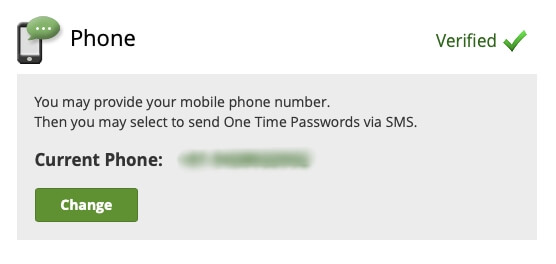
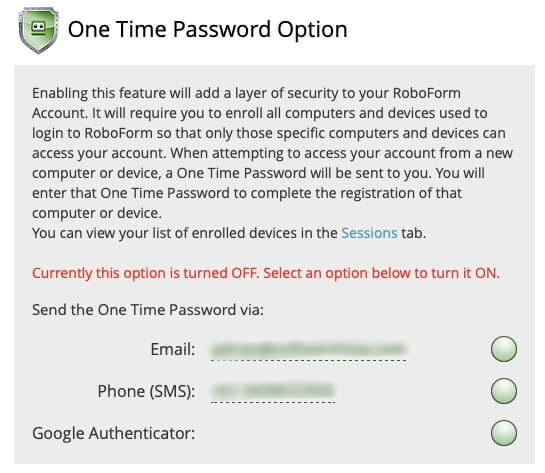
Jeg er sikker på, at du allerede har mange adgangskoder. Hvordan får du dem ind i RoboForm til at starte med? Appen lærer dem, hver gang du logger ind. I modsætning til andre adgangskodeadministratorer kan du ikke indtaste dem i appen manuelt.
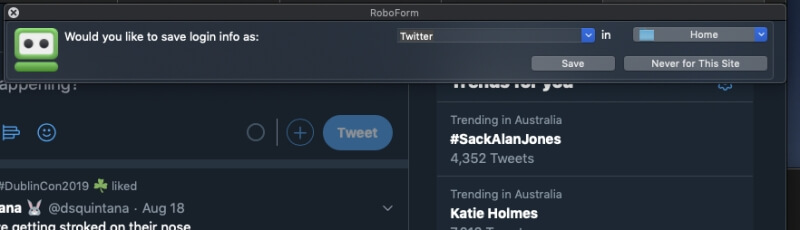
RoboForm kan også importere dine adgangskoder fra en webbrowser eller anden adgangskodeadministrator. For eksempel kan den importere fra Google Chrome…
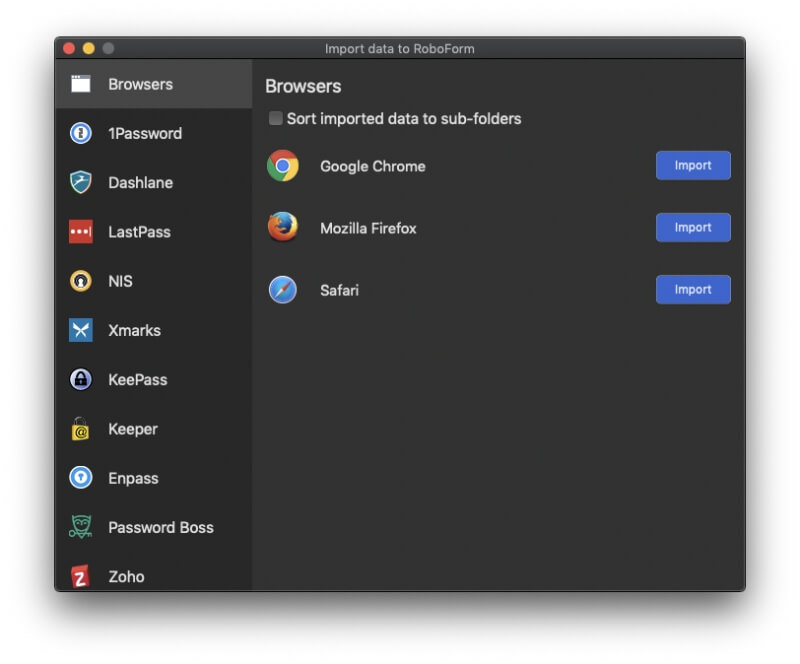
…men af en eller anden grund virkede det ikke for mig.
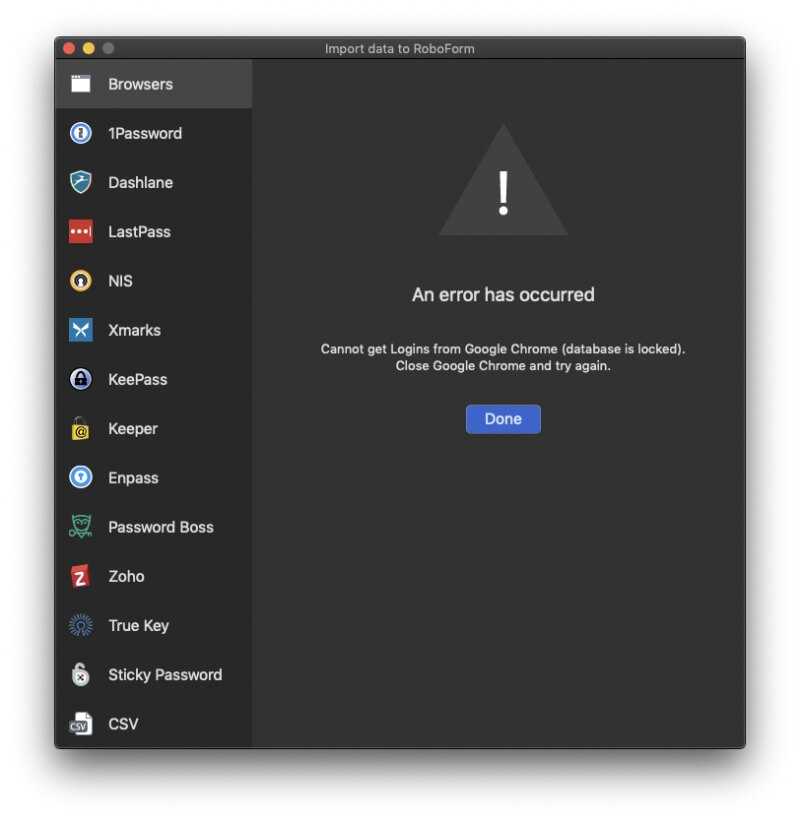
Det kan også importere fra en bred vifte af adgangskodeadministratorer, herunder 1Password, Dashlane, Keeper, True Key og Sticky Password. Jeg valgte at importere fra Keeper, men først skulle jeg eksportere dem fra den app.
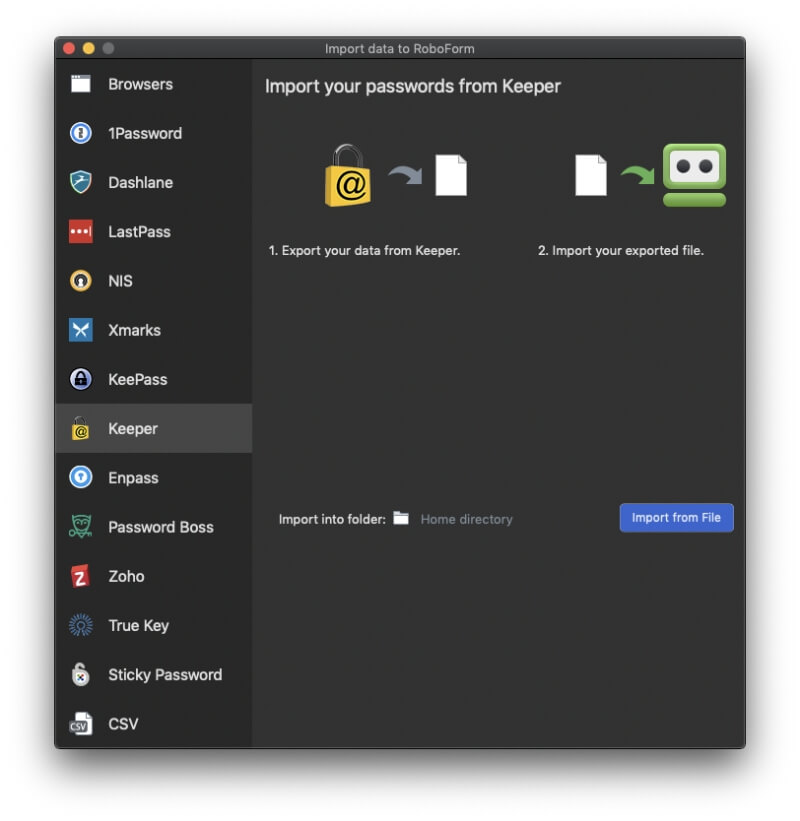
Processen var glat og enkel, og mine adgangskoder blev importeret med succes.
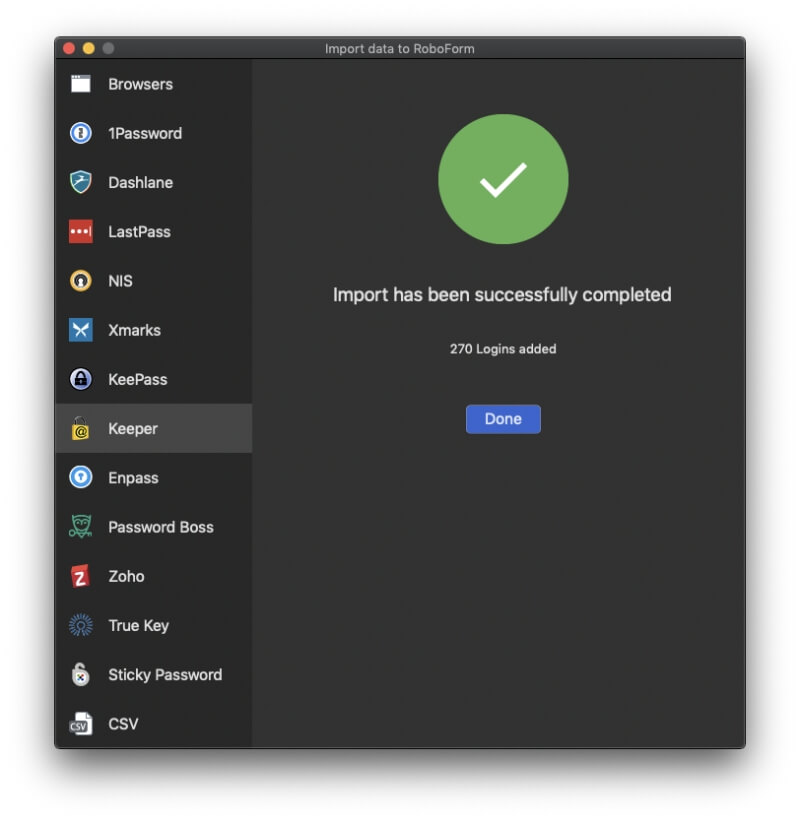
RoboForm giver dig mulighed for at organisere adgangskoder i mapper, og det er rart at se, at alle mine Keeper-mapper også blev importeret. Ligesom Keeper kan adgangskoder føjes til mapper via træk-og-slip.
Min personlige holdning: Jo flere adgangskoder du har, jo sværere er det at administrere dem. Gå ikke på kompromis med din online sikkerhed, brug i stedet en adgangskodeadministrator. RoboForm Everywhere er sikkert, giver dig mulighed for at organisere dine adgangskoder i mapper og vil synkronisere dem til hver enhed, så du har dem, når du har brug for dem.
2. Generer adgangskoder til hvert websted
Dine adgangskoder skal være stærke – temmelig lange og ikke et ordbogsord – så de er svære at bryde. Og de bør være unikke, så hvis din adgangskode til et websted er kompromitteret, vil dine andre websteder ikke være sårbare.
Når du opretter en ny konto, kan RoboForm generere en stærk, unik adgangskode til dig. I modsætning til andre adgangskodeadministratorer finder du ikke en knap lige dér på hjemmesiden eller endda i RoboForm-appen. Tryk i stedet på RoboForm-browserudvidelsens knap.
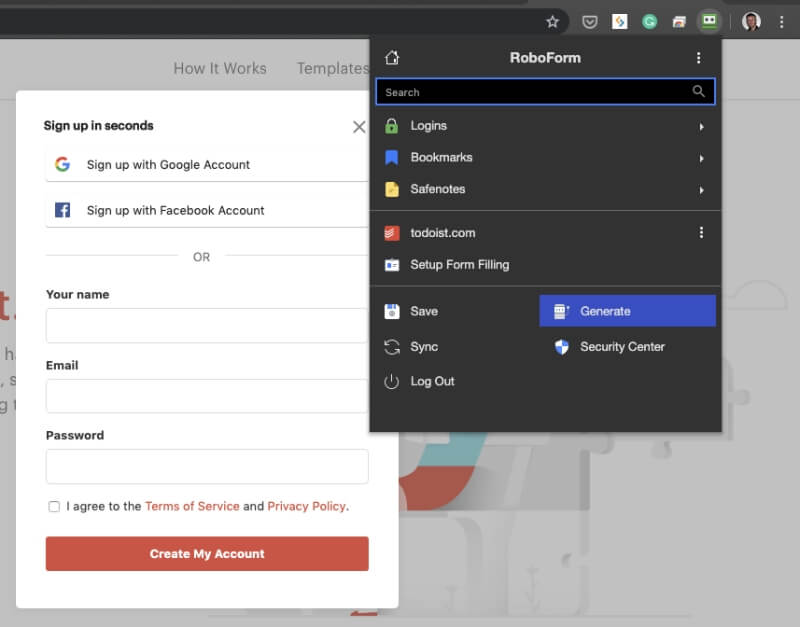
Klik på Generer knappen, og du får en adgangskode, som du kan trække til det højre felt på tilmeldingssiden.
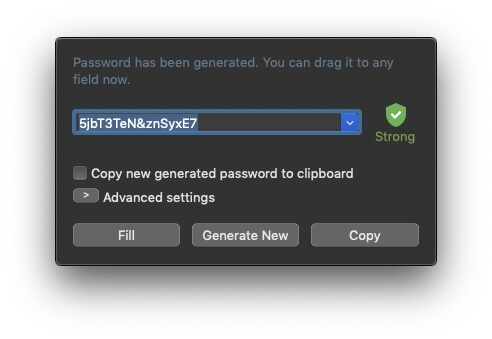
Hvis du har specifikke adgangskodekrav, skal du klikke på knappen Avancerede indstillinger for at definere dem.
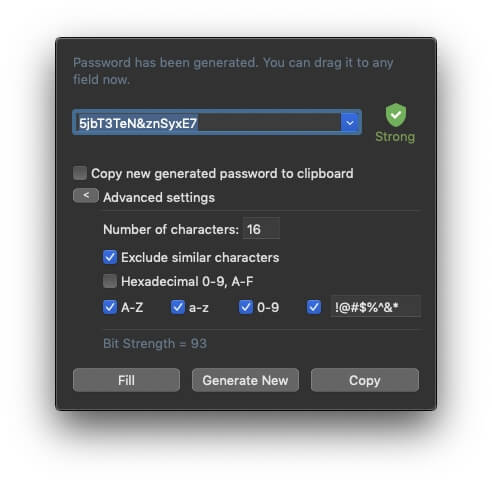
Denne adgangskode vil være svær at hacke, men den vil også være svær at huske. Heldigvis vil RoboForm huske det for dig og udfylde det automatisk hver gang du logger på tjenesten, uanset hvilken enhed du logger ind fra.
Min personlige holdning: Når du skal huske alle dine egne adgangskoder, er det fristende at genbruge den samme simple adgangskode, selvom vi ved, at det kompromitterer vores sikkerhed. Med RoboForm kan du hurtigt og nemt oprette en anden stærk adgangskode til hver hjemmeside. Det er lige meget, hvor lange og komplekse de er, fordi du aldrig behøver at huske dem – RoboForm vil skrive dem for dig.
3. Log automatisk ind på websteder
Nu hvor du har lange, stærke adgangskoder til alle dine webtjenester, vil du sætte pris på, at RoboForm udfylder dem for dig. Den mest bekvemme måde at gøre det på er ved at bruge browserudvidelsen. Når du har installeret RoboForm, vil den bede dig om at installere udvidelsen, når du første gang bruger en webbrowser.
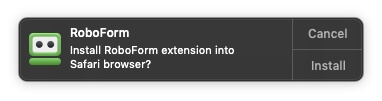
Alternativt kan du installere dem fra appens præferencer.
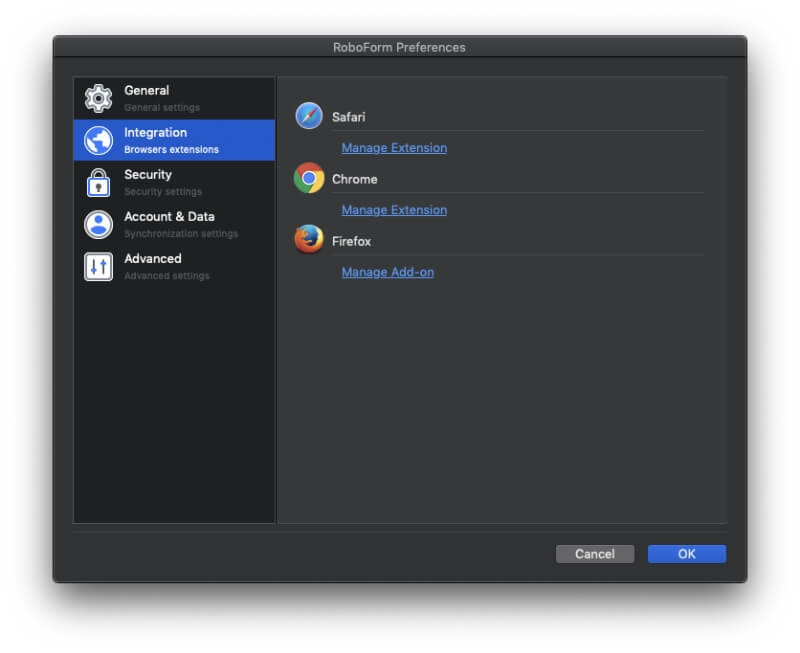
Når du navigerer til en hjemmeside, som RoboForm kender til, kan den logge ind for dig. Loginoplysningerne udfyldes ikke automatisk for dig, ligesom de er med andre adgangskodeadministratorer. Klik i stedet på browserudvidelsesikonet og vælg loginoplysningerne. Hvis du har flere konti på det pågældende websted, har du en række muligheder at klikke på.
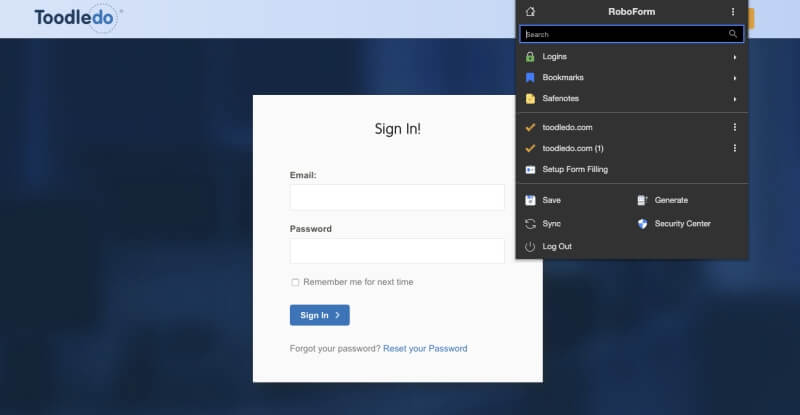
Alternativt, i stedet for at navigere til webstedet og derefter klikke på ikonet, kan du bruge RoboForm til at udføre begge opgaver i ét trin. Fra browserudvidelsen skal du klikke på Logins og derefter vælge det ønskede websted. Du bliver ført til webstedet og logget på i et enkelt trin.
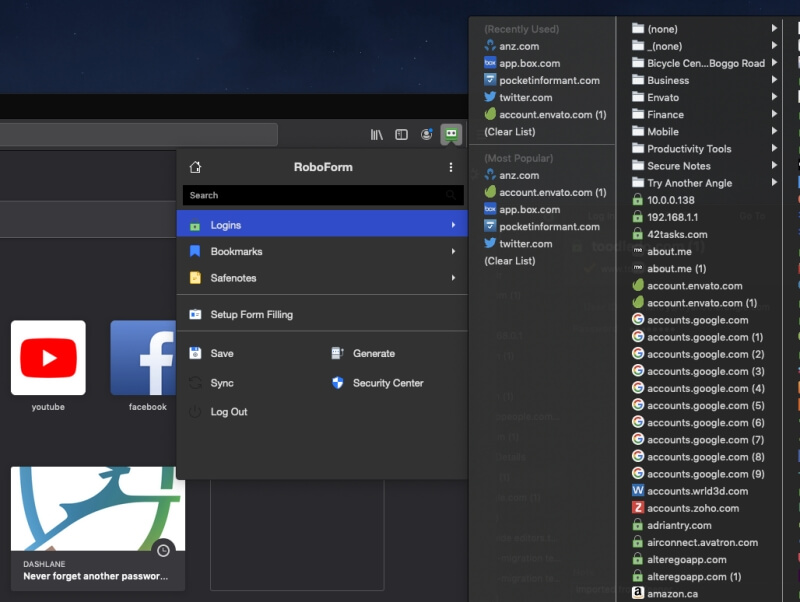
Alternativt kan du bruge RoboForm-appen. Find det websted, du ønsker, og klik derefter på Go Fyld.
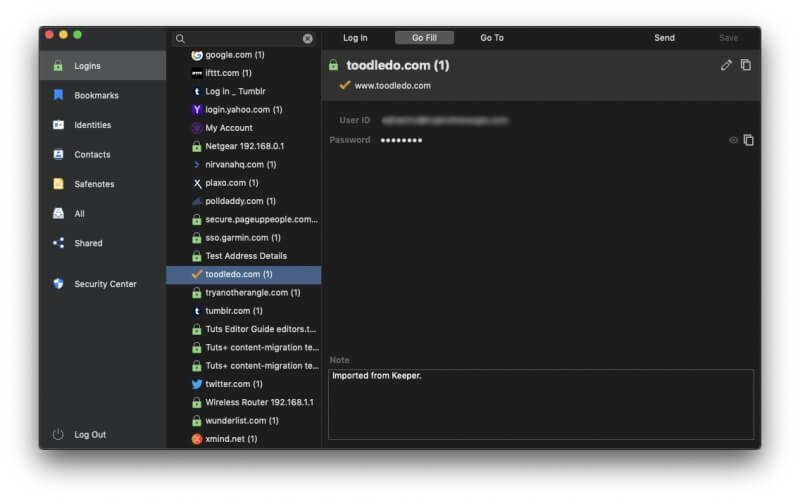
RoboForm giver dig også mulighed for nemt at navigere til websteder, der ikke kræver, at du logger ind. Disse websteder er gemt i sektionen Bogmærker i appen.
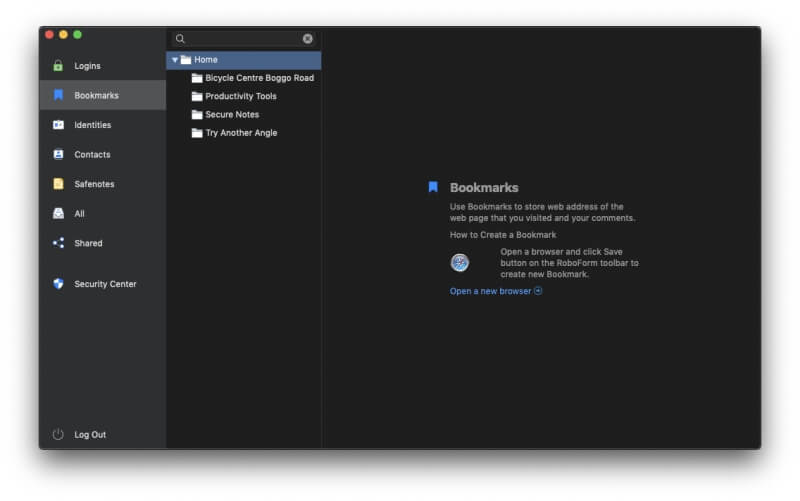
Nogle adgangskodeadministratorer giver dig mulighed for at kræve, at din hovedadgangskode indtastes, før du automatisk logger ind på nogle websteder, f.eks. din bankkonto. Det giver mig ro i sindet. Desværre giver RoboForm ikke den mulighed.
Min personlige holdning: Så længe du er logget ind på RoboForm, behøver du ikke indtaste en anden adgangskode, når du logger ind på dine webkonti. Det betyder, at den eneste adgangskode, du skal huske, er din RoboForm-hovedadgangskode. Jeg ville bare ønske, at jeg kunne gøre det lidt mindre nemt at logge ind på min bankkonto!
4. Udfyld automatisk app-adgangskoder
Det er ikke kun websteder, der har brug for adgangskoder. Mange applikationer kræver også, at du logger ind. RoboForm kan også klare det – hvis du er på Windows. Få adgangskodeadministratorer tilbyder at gøre dette.
Ikke kun til webadgangskoder, RoboForm gemmer også dine Windows-applikationsadgangskoder (f.eks. Skype, Outlook osv.). Når du logger ind på din app vil RoboForm tilbyde at gemme adgangskoden til næste gang.
Min personlige holdning: Dette er en stor fordel for Windows-brugere. Det ville være rart, hvis Mac-brugere også automatisk kunne logges på deres applikationer.
5. Udfyld automatisk webformularer
At udfylde webformularer var RoboForms oprindelige grund til at være det. Det kan udfylde hele formularer lige så enkelt som at udfylde en login-skærm. Identitetssektionen i appen er, hvor du udfylder dine personlige oplysninger, som vil blive brugt til at udfylde formularerne. Du kan have forskellige sæt data for dine forskellige roller og omstændigheder, f.eks. hjem og arbejde.
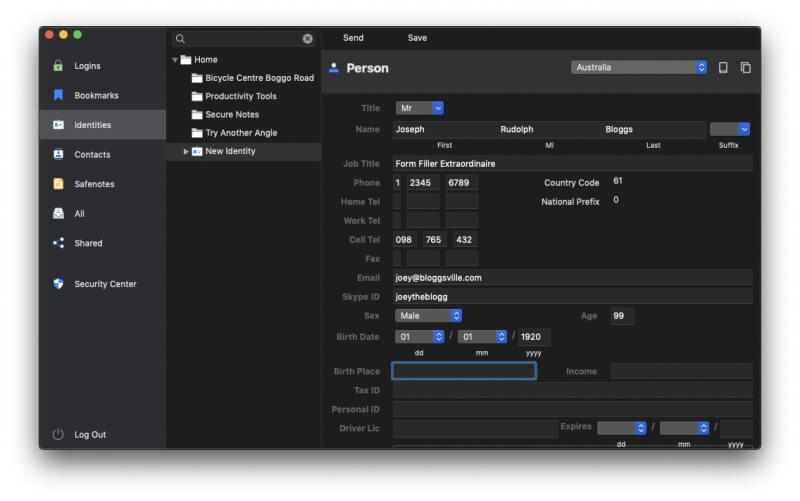
Udover personlige oplysninger kan du også udfylde oplysningerne om din virksomhed, pas, adresse, kreditkort, bankkonto, bil og mere.
Når jeg nu skal udfylde en webformular, klikker jeg bare på RoboForm-browserudvidelsesikonet og vælger en identitet. Mine kreditkortoplysninger kan også udfyldes automatisk.
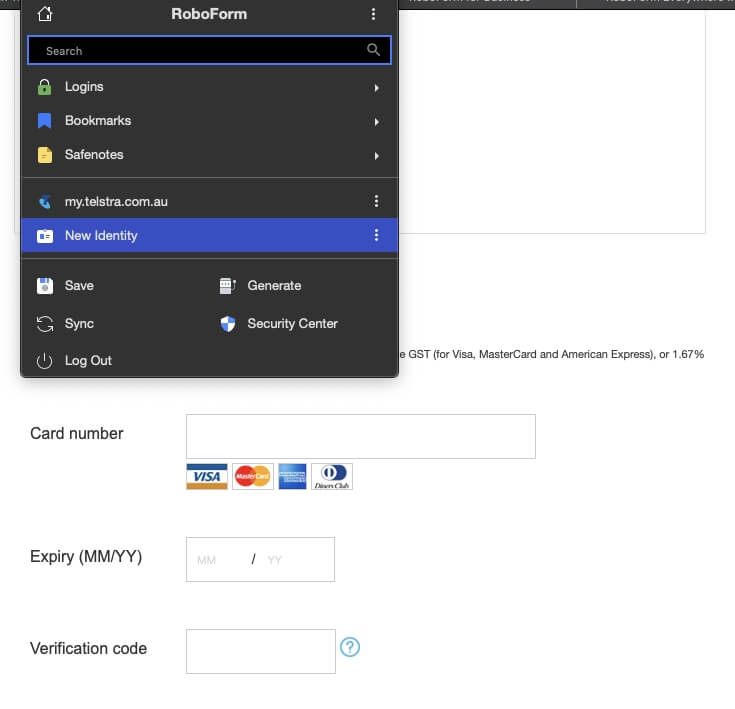
Desværre blev udløbsdatoen og bekræftelseskoden ikke udfyldt. Måske er problemet med datoen, at den forventede et tocifret årstal, mens RoboForm har fire cifre, og formularen beder om en ‘verifikationskode’, mens RoboForm gemmer en ‘valideringskode’.
Jeg er sikker på, at disse problemer kan ordnes (og brugere i nogle lande vil sandsynligvis ikke støde på dem overhovedet), men det er en skam, at det ikke virkede første gang, som det gjorde med Sticky Password. Med RoboForms lange stamtavle i formudfyldning forventede jeg, at den var den bedste i klassen.
Min personlige holdning: For næsten 20 år siden blev RoboForm designet til at udfylde webformularer hurtigt og nemt som en robot. Det gør stadig et ret godt stykke arbejde i dag. Desværre var et par af mine kreditkortfelter ikke udfyldt. Jeg er sikker på, at jeg kunne finde ud af, hvordan jeg kunne få det til at fungere, men med iCloud-nøglering og Sticky Notes virkede det første gang.
Fra tid til anden skal du dele en adgangskode med en anden. Måske har en kollega brug for adgang til en webtjeneste, eller et familiemedlem har glemt Netflix-adgangskoden… igen. I stedet for at skrive det på et stykke papir eller sende en sms, giver RoboForm dig mulighed for at dele adgangskoder sikkert.
For at dele et login hurtigt skal du højreklikke på elementet og vælge Deling eller klikke på Send øverst på skærmen. Begge metoder ser ud til at gøre det samme: Del adgangskoden, så den forbliver under modtagerens kontrol og ikke kan trækkes tilbage.
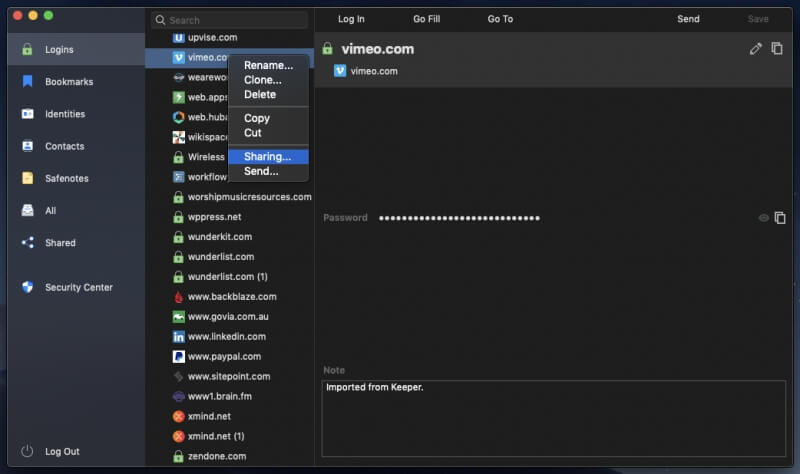
Eventuelle delte adgangskoder findes under Delt. Alle dine mapper er også synlige, uanset om de indeholder delte adgangskoder eller ej.
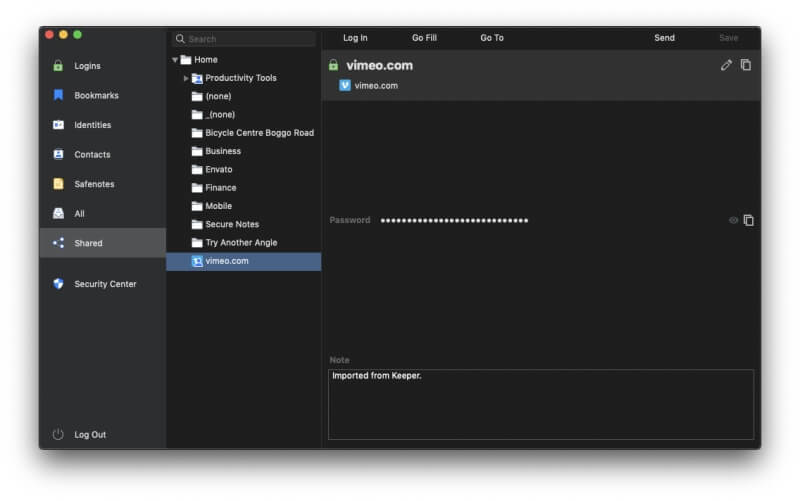
For mere finkornet deling, brug Delte mapper i stedet. Højreklik på mappen og vælg Deling.
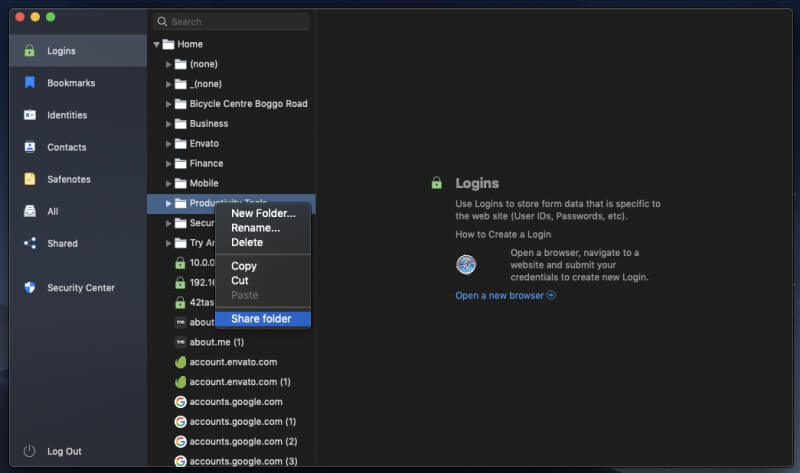
Delte mapper giver dig mere kontrol. Du kan give forskellige rettigheder til hver bruger:
- Kun login: Modtageren vil ikke være i stand til at redigere eller dele RoboForm-elementer i den delte mappe. Login kan kun bruges til at logge ind på websteder, applikationer og mobilapps (adgangskoden kan ikke ses i editoren). Identiteter og sikkerhedsnoter kan ses i editoren.
- Læs og skriv: Modtageren kan se og redigere RoboForm-elementer i den delte mappe, og de ændringer, de foretager, vil blive videregivet til andre modtagere og til afsenderen.
- Fuld kontrol: Fuld adgangsrettigheder. Modtageren er i stand til at se og redigere alle elementer, justere tilladelsesniveauer samt tilføje eller fjerne andre modtagere (inklusive den oprindelige afsender).
Deling fungerer også med andre typer information, f.eks. en identitet eller en sikker note (nedenfor).
Min personlige holdning: Den mest sikre måde at dele en adgangskode på er med en adgangskodeadministrator. RoboForm giver dig mulighed for hurtigt at dele adgangskoder med andre personer eller oprette delte mapper, hvor du kan finjustere den adgang, forskellige brugere har til adgangskoden. Og hvis du ændrer en af adgangskoderne, opdateres de andre brugeres registreringer automatisk. At dele adgangskoder på denne måde kræver, at alle bruger RoboForm, men den ekstra bekvemmelighed og sikkerhed gør det umagen værd.
7. Opbevar private oplysninger sikkert
RoboForm er ikke kun et sikkert sted at gemme adgangskoder. Der er også en Safenotes-sektion, hvor du kan gemme private oplysninger sikkert og sikkert. Tænk på det som en digital notesbog, der er beskyttet med adgangskode. Du kan bruge det til at gemme følsomme oplysninger såsom cpr-numre, pasnumre og kombinationen til dit pengeskab eller alarm.
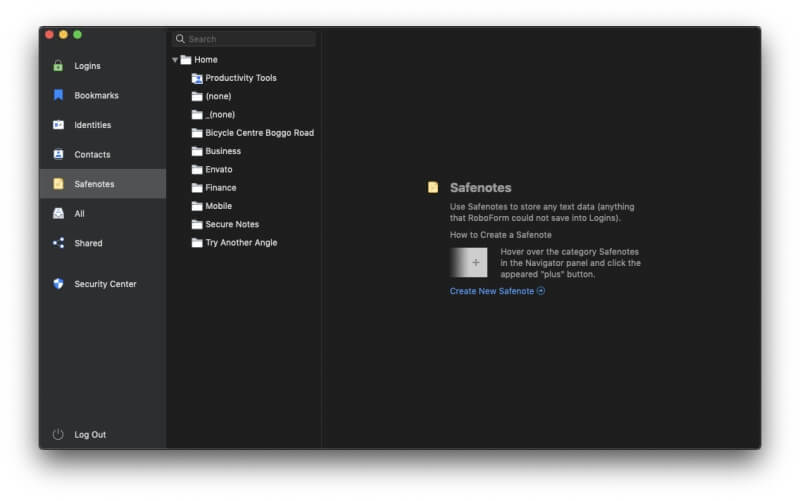
Dine noter er almindelig tekst og søgbare.
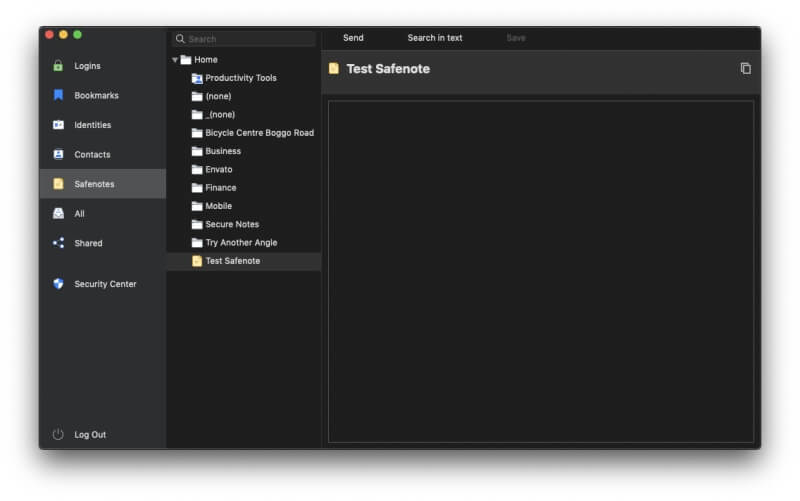
Desværre kan du ikke tilføje eller vedhæfte filer og billeder, som du kan i 1Password, Dashlane, LastPass og Keeper. Hvis du vil gemme oplysninger fra dit kørekort, pas eller socialsikring, skal du indtaste dem manuelt.
Min personlige holdning: Det kan være praktisk at have personlige og økonomiske oplysninger ved hånden, men du har ikke råd til at få dem i de forkerte hænder. På samme måde, som du stoler på, at RoboForm opbevarer dine adgangskoder sikkert, kan du også stole på det med andre typer følsomme oplysninger.
8. Vær advaret om adgangskodeproblemer
For at fremme bedre adgangskodesikkerhed inkluderer RoboForm et sikkerhedscenter, der vurderer din samlede sikkerhedsscore og lister adgangskoder, der bør ændres, fordi de er svage eller genbruges. Den advarer også om dubletter: loginoplysninger, der er blevet indtastet mere end én gang.
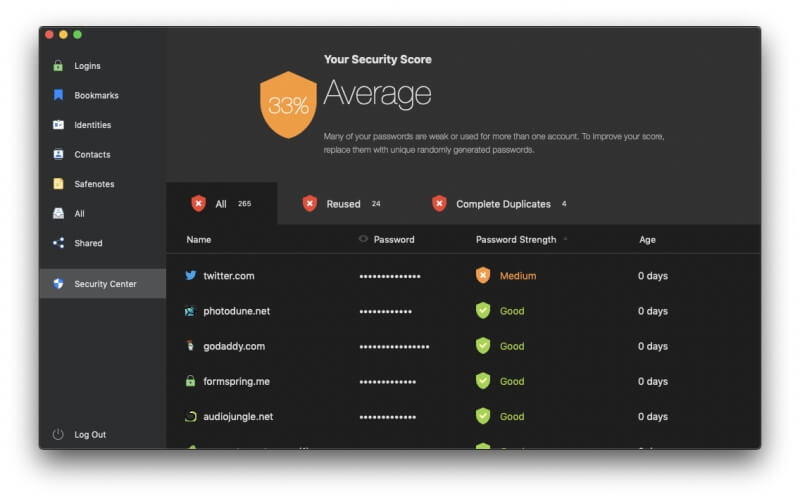
Jeg fik en ‘gennemsnitlig’ score på kun 33 %. RoboForm er hård ved mig, fordi det er en lavere score end andre password managere gav mig. Men jeg har noget at lave!
Hvorfor var min score så lav? Hovedsageligt på grund af genbrugte adgangskoder. RoboForm reviderer adgangskoder, jeg importerede fra en meget gammel konto, som ikke har været brugt i årevis, og selvom jeg ikke brugte den samme adgangskode til alting, havde jeg brugt nogle adgangskoder til mere end ét websted.
RoboForms rapport er mere nyttig end andre tjenester, jeg har prøvet. I stedet for blot en lang liste af genbrugte adgangskoder, viser den grupper af websteder, der deler den samme adgangskode. Mange af mine adgangskoder deles mellem kun to websteder. Jeg burde ændre dem, så de er unikke hver gang.
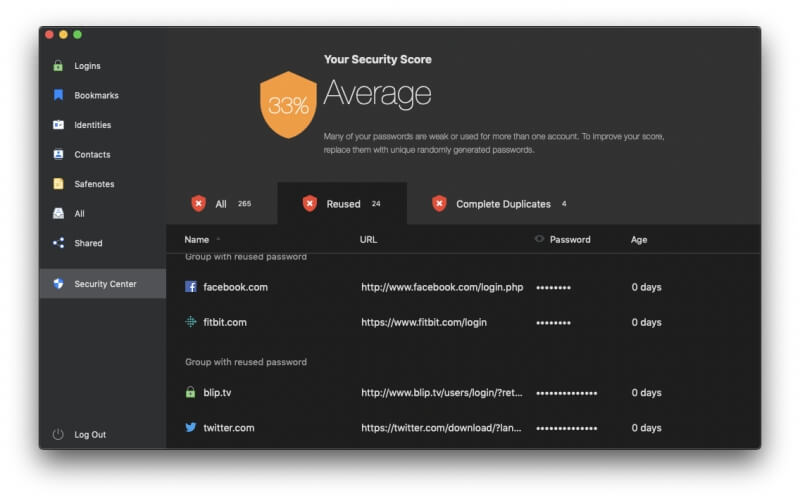
Mange af mine adgangskoder er kun af svag eller medium styrke og bør også ændres. Nogle få adgangskodeadministratorer forsøger at automatisere denne proces, men det kan være vanskeligt, fordi det kræver samarbejde fra hver hjemmeside. RoboForm forsøger ikke. Jeg bliver nødt til at gå til hvert websted og ændre mine adgangskoder manuelt, og det vil være tidskrævende.
Security Center advarer mig heller ikke om adgangskoder, der er blevet kompromitteret, når tredjepartswebsteder er blevet hacket. 1Password, Dashlane, LastPass og Keeper gør det alle.
Min personlige holdning: Brug af en password manager garanterer ikke automatisk sikkerhed, og det er farligt at blive lullet ind i en falsk følelse af sikkerhed. Heldigvis vil RoboForm give dig en klar fornemmelse af din adgangskodes sundhed og bede dig, når det er tid til at ændre en adgangskode. Det kan være, at adgangskoden ikke er stærk nok eller bruges på en række websteder, men den vil ikke advare, hvis dine adgangskoder er blevet kompromitteret, eller ændre dem automatisk for dig, som nogle andre adgangskodeadministratorer gør.
Årsager bag mine RoboForm-bedømmelser
Effektivitet: 4/5
RoboForm inkluderer de funktioner, de fleste brugere har brug for, inklusive det meste af funktionaliteten i dyrere apps. Men når du udfører en sikkerhedskontrol, advarer den ikke om adgangskoder, der kan være blevet kompromitteret af webstedsbrud, jeg kan ikke kræve, at en adgangskode indtastes før login til websteder, hvor sikkerhed er en prioritet, og formularudfyldning ikke virkede perfekt for mig ud af boksen, som det gjorde med nogle andre apps til adgangskodeadministration.
Pris: 4.5 / 5
I en genre, hvor de fleste apps koster $30-40/år, er RoboForms $23.88/år abonnement forfriskende og bliver kun slået af McAfee True Key, som ikke tilbyder så meget funktionalitet. Den gratis version af LastPass tilbyder dog et lignende funktionssæt, så det vil være mere overbevisende for brugere, der leder efter den laveste pris.
Brugervenlighed: 4 / 5
Generelt fandt jeg RoboForm ret nem at bruge, men ikke altid intuitiv. Når du f.eks. bruger browserudvidelsen, skal du altid klikke på RoboForm-ikonet for at starte handling, i modsætning til andre adgangskodeadministratorer, der udfylder adgangskoder uden nogen handling, eller gør ikoner synlige i slutningen af hvert felt, når du udfylder en web form. Det er ikke meget af en byrde, og vil snart blive anden natur.
Support: 4.5/5
RoboForm Support sidelinks til ‘hjælpecenter’-videnbasen og onlinebrugervejledningen (som også er tilgængelig i PDF-format). Hver bruger har adgang til et 24/7 billetsystem, og betalende abonnenter kan også få adgang til chatsupport i arbejdstiden (EST) mandag til fredag.
Alternativer til RoboForm
1Password: 1Password er en fuld-funktioneret, premium password manager, der vil huske og udfylde dine adgangskoder for dig. En gratis plan tilbydes ikke. Læs hele vores 1Password gennemgang her.
Dashlane: Dashlane er en sikker, enkel måde at gemme og udfylde adgangskoder og personlige oplysninger på. Administrer op til 50 adgangskoder med gratisversionen, eller betal for premiumversionen. Læs vores detaljerede Dashlane anmeldelse her.
Sticky Password: Sticky Password sparer dig tid og holder dig sikker. Den udfylder automatisk onlineformularer, genererer stærke adgangskoder og logger dig automatisk ind på de websteder, du besøger. Den gratis version giver dig adgangskodesikkerhed uden synkronisering, backup og adgangskodedeling. Læs hele vores Sticky Password anmeldelse her.
LastPass: LastPass husker alle dine adgangskoder, så du behøver ikke. Den gratis version giver dig de grundlæggende funktioner, eller opgrader til Premium for at få yderligere delingsmuligheder, prioriteret teknisk support, LastPass til applikationer og 1 GB lagerplads. Læs hele vores LastPass anmeldelse her.
McAfee True Key: True Key gemmer automatisk og indtaster dine adgangskoder, så du ikke behøver det. En begrænset gratis version giver dig mulighed for at administrere 15 adgangskoder, og premiumversionen håndterer ubegrænsede adgangskoder. Læs hele vores True Key anmeldelse her.
Keeper Password Manager: Keeper beskytter dine adgangskoder og private oplysninger for at forhindre databrud og forbedre medarbejdernes produktivitet. Der er en bred vifte af planer tilgængelige, inklusive et gratis abonnement, der understøtter ubegrænset adgangskodelagring. Læs hele vores Keeper anmeldelse her.
Abine Blur: Abine Blur beskytter dine private oplysninger, herunder adgangskoder og betalinger. Udover adgangskodestyring tilbyder den også maskerede e-mails, formularudfyldning og sporingsbeskyttelse. Læs hele vores Sløring anmeldelse her.
Konklusion
Hvor mange adgangskoder kan du huske? Du har en for hver sociale mediekonto og bankkonto, en for din internetudbyder og teleselskab, en for hver spilleplatform og beskedapp, du bruger, for ikke at nævne Netflix og Spotify. Hvis hver adgangskode var en nøgle, ville jeg føle mig som en fængselsbetjent, og den enorme nøglering kan virkelig tynge mig.
Hvordan administrerer du alle dine logins? Opretter du adgangskoder, der er så nemme at huske, at de også er nemme at hacke? Skriver du dem ned på papir eller post-it sedler, som andre kunne støde på? Bruger du den samme adgangskode overalt, så hvis en adgangskode blev hacket, ville de få adgang til alle dine websteder? Der er en bedre måde. Brug en adgangskodeadministrator.
Efter at have læst denne anmeldelse håber jeg, at du er klar til at begynde at bruge en adgangskodeadministrator på alle dine enheder. Skal du vælge RoboForm? Måske.
RoboForm har gjort computerbrugeres liv lettere i næsten to årtier, ved at huske deres adgangskoder og personlige oplysninger og udfylde dem automatisk, når det er nødvendigt. Tjenesten har samlet mange brugere gennem årene og har stadig en loyal tilhængerskare. Er det stadig overbevisende nok for nye brugere at komme ombord?
Ja, det er stadig en god mulighed i dag, selvom adgangskodeadministrationsområdet er blevet ret overfyldt. RoboForm bliver ved med at blive opdateret regelmæssigt for at holde trit med nytilkomne, er tilgængelig til Windows, Mac, Android og iOS, sammen med de fleste større webbrowsere, og er mere overkommelig end de fleste af konkurrenterne.
En gratis version og 30-dages prøveversion er tilgængelig, hvis du gerne vil prøve det. Den gratis version tilbyder fuld funktionalitet på en enkelt enhed, så den vil ikke fungere som en langsigtet løsning for de fleste af os, der har brug for, at vores adgangskoder er tilgængelige på alle enheder, vi bruger. For det skal du betale $23.88/år eller $47.75/år for din familie. Forretningsplaner er tilgængelige fra $39.95/år.
Så hvad synes du om denne RoboForm anmeldelse? Fortæl os det ved at efterlade en kommentar nedenfor.
Seneste Artikler